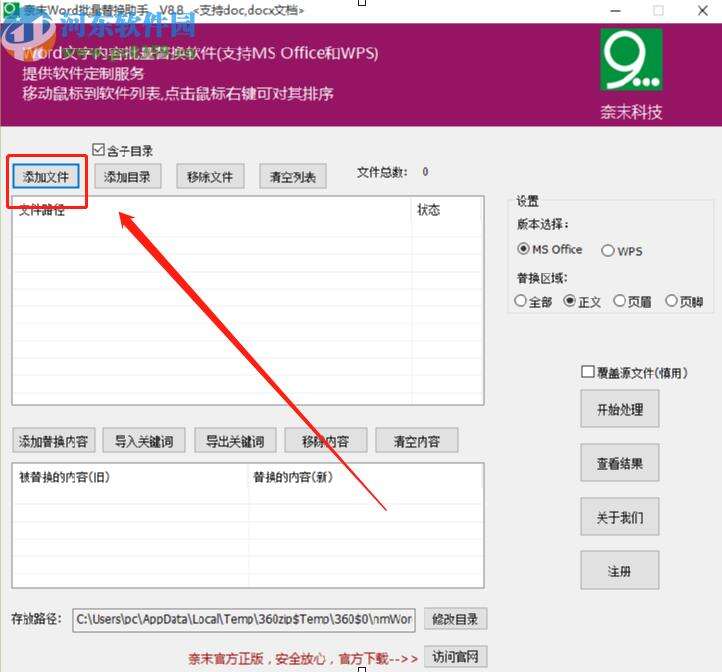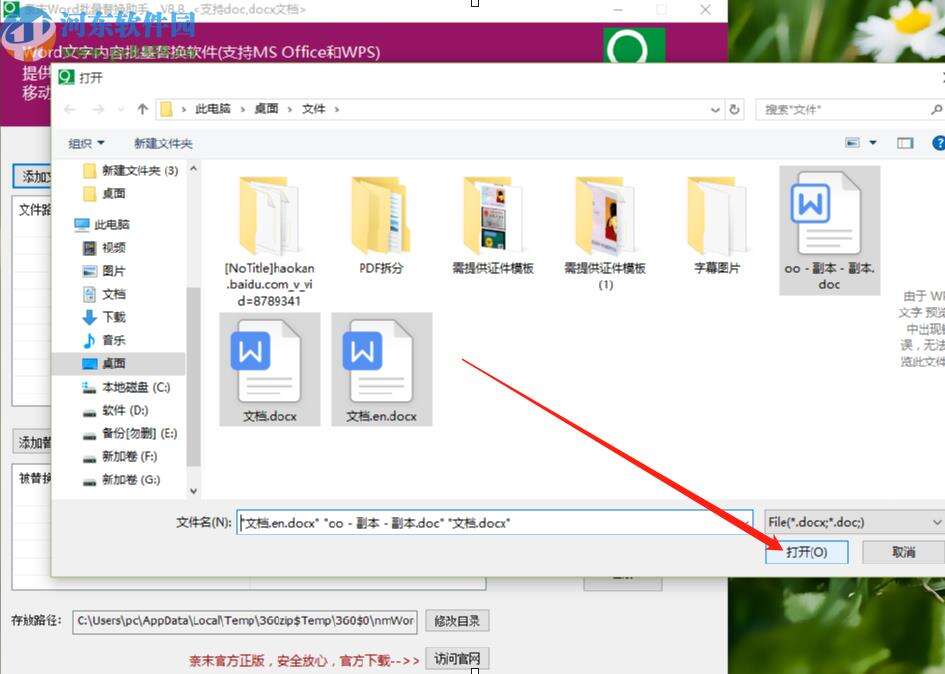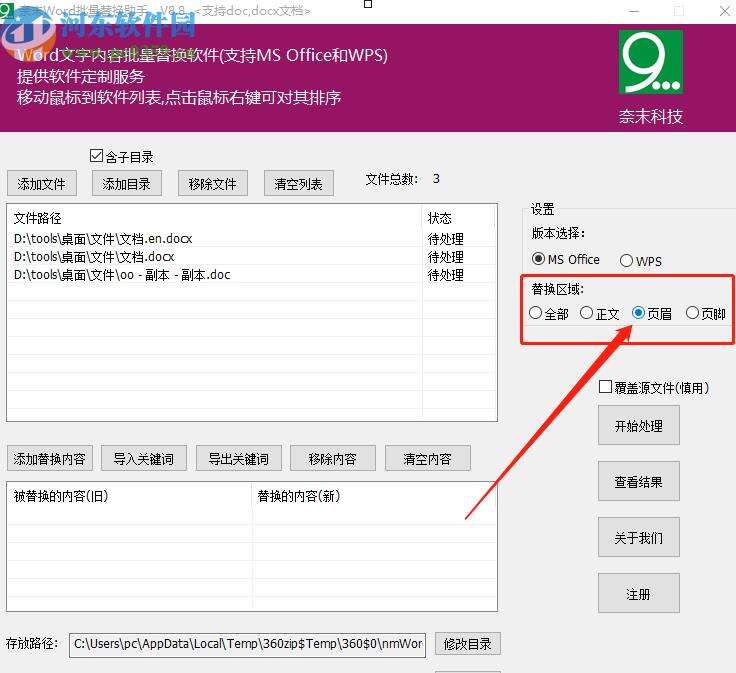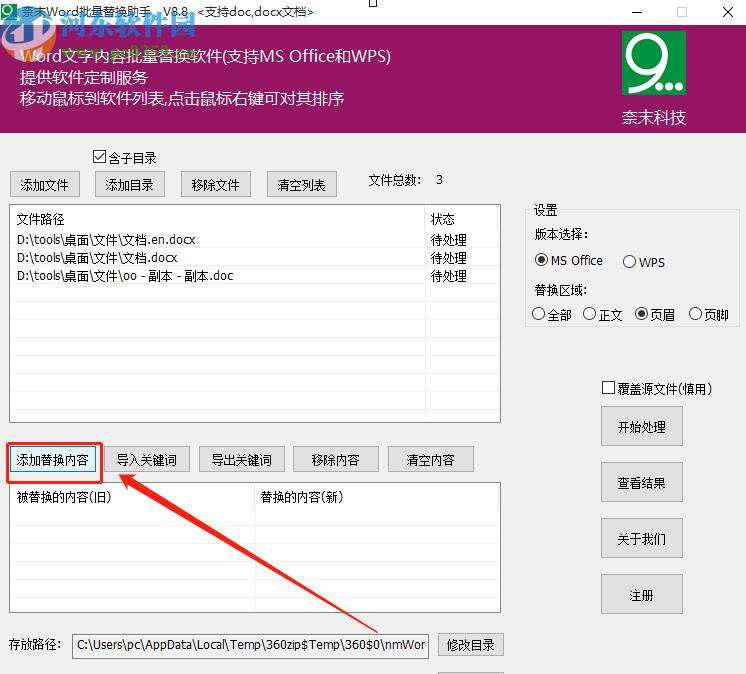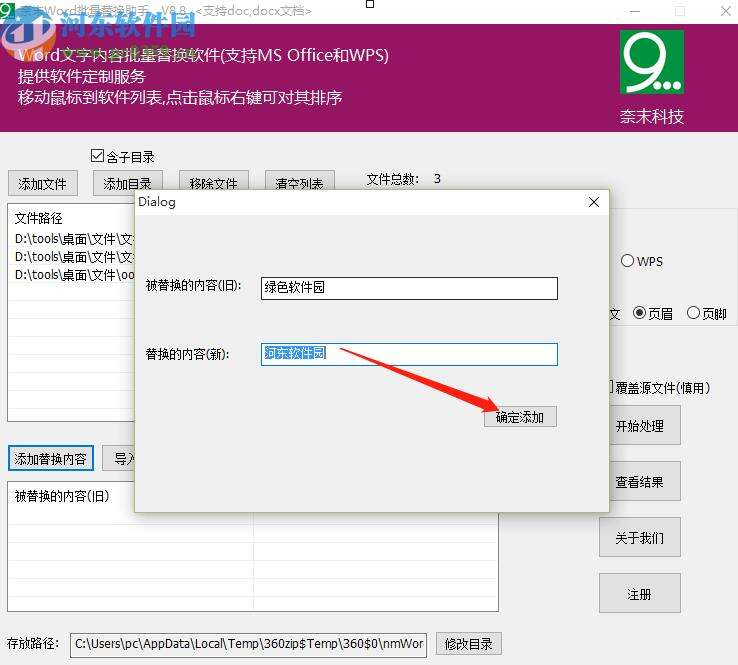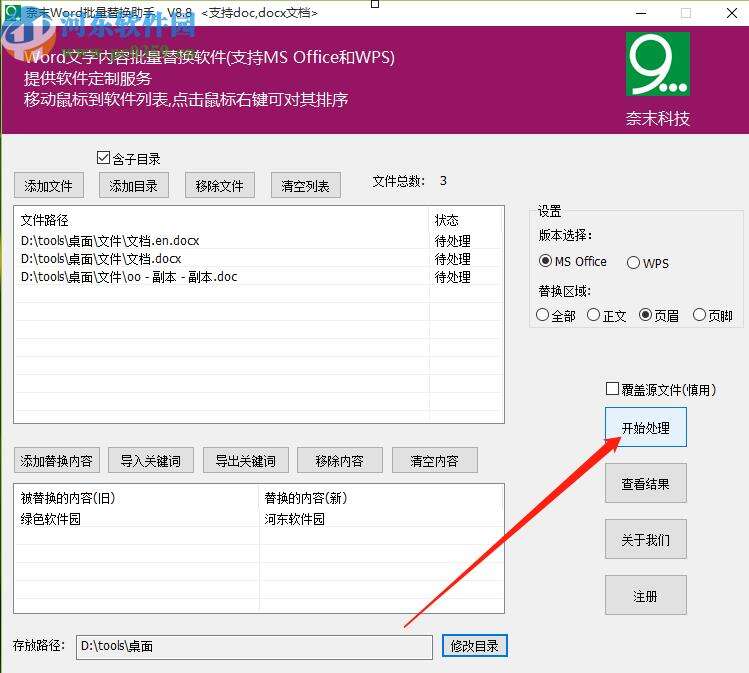奈末Word批量替换助手批量替换Word页眉的方法
办公教程导读
收集整理了【奈末Word批量替换助手批量替换Word页眉的方法】办公软件教程,小编现在分享给大家,供广大互联网技能从业者学习和参考。文章包含433字,纯文字阅读大概需要1分钟。
办公教程内容图文
2.点击添加文件按钮之后接下来会出现一个选择文件的界面,我们在这个界面中选中所有需要处理的Word文件之后点击打开。
3.将文件成功添加到软件界面之后,我们先在右边的替换区域这个模块中选中页眉这个功能选项。
4.选中页眉之后下一步点击界面左下方的添加替换内容按钮,点击之后准备添加想要替换的内容规则。
5.点击添加替换内容之后,在打开的界面中输入原来的页面内容,然后再输入想要更改的页眉内容,输入完成之后点击确定添加。
6.点击确定添加之后我们点击下方的修改目录按钮,点击之后在出现的界面中选择输入文件保存的路径。
7.最后在完成以上所有步骤之后,我们只需要点击界面中的开始处理这个按钮就可以开始替换操作了。
使用上述教程中的操作方法我们就可以通过奈末Word批量替换助手这款软件来批量替换Word页眉了,有需要的朋友赶紧试一试这个方法吧,希望这篇教程能够帮到大家。
办公教程总结
以上是为您收集整理的【奈末Word批量替换助手批量替换Word页眉的方法】办公软件教程的全部内容,希望文章能够帮你了解办公软件教程奈末Word批量替换助手批量替换Word页眉的方法。
如果觉得办公软件教程内容还不错,欢迎将网站推荐给好友。